- SpreadJS 개요
- 시작하기
- JavaScript 프레임워크
- 모범 사례
- 기능
- SpreadJS 템플릿 디자이너
- SpreadJS 디자이너 컴포넌트
- 터치 지원
- 수식 참조
- 가져오기 및 내보내기 참조
- 자주 사용하는 이벤트
- API 문서
- 릴리스 노트
테이블 시트 계산
테이블 시트는 향상된 계산 엔진을 사용하여 사용자가 일반 스프레드시트는 물론 현재 보기에서 데이터를 생성하고 분석할 수 있도록 도와줍니다.
계산 열
간단한 열 참조 또는 고급 요약 및 논리 함수 등을 사용하여 계산 열을 추가할 수 있습니다. 이러한 계산 열은 "=[@column1]"과 같은 구조화된 참조를 사용하여 생성할 수 있으며, CalcEngine 함수도 지원합니다.
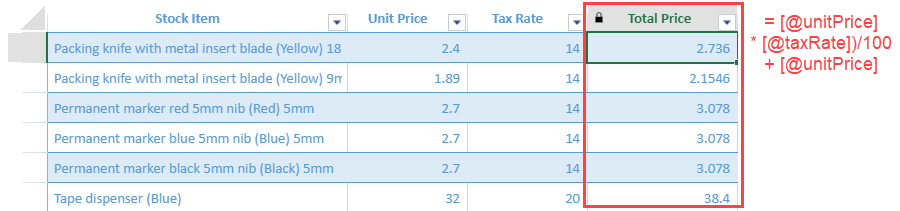
참조는 최소 하나 이상의 행 또는 열 참조로 구성됩니다. 다음 표에서는 사용 가능한 모든 행 및 열 참조를 확인할 수 있습니다.
참조 | 설명 및 예시 |
|---|---|
행 참조 | |
현재 행 | 현재 행을 참조합니다.
|
상대 행 | 상대적인 행을 참조합니다.
|
절대 행 | 행 번호 또는
|
ID로 절대 행 참조 | 기본 키를 사용하여 행을 참조합니다.
|
행 범위 | 시작과 끝을 지정하여 행 범위를 참조합니다.
|
여러 행 | 쉼표로 여러 행을 참조합니다.
|
열 참조 | |
일반 필드 | 현재 필드를 참조합니다.
|
객체 필드의 속성 | 현재 필드의 속성을 참조합니다.
|
배열 필드의 속성 | 현재 필드의 인덱스 항목을 참조합니다.
|
특수 필드 | 공백이 있는 필드의 속성을 참조합니다.
|
전체 열 | 전체 필드를 참조합니다.
|
다음 코드 샘플은 "Total Price" 열이 =([@unitPrice] * [@taxRate])/100 + [@unitPrice] 수식으로 정의된 계산 열을 생성하는 방법을 보여줍니다.
// tablesheet를 뷰 바인딩
myTable.fetch().then(function () {
var view = myTable.addView("myView", [
{ value: "stockItem", width: 300, caption: "Stock Item" },
{ value: "unitPrice", width: 120, caption: "Unit Price" },
{ value: "taxRate", width: 120, caption: "Tax Rate" },
{ value: "=([@unitPrice] * [@taxRate])/100 + [@unitPrice]", caption: "Total Price", width: 150 } // calculated column
]);
sheet.setDataView(view);
});뷰에서 참조 계산 열
DataManager 테이블에서 formula 데이터 유형을 사용하여 가상 열을 추가할 수 있으며, 이 열은 데이터 열, 테이블 열 또는 다른 formula 열을 참조할 수 있습니다. 이러한 formula 열은 테이블시트의 View에서 사용할 수 있습니다.
예를 들어, 다음 이미지는 formula 데이터 유형을 사용하여 가상 열 "Running Sum"과 "Stock Value Ratio"를 생성하는 방법을 보여줍니다.
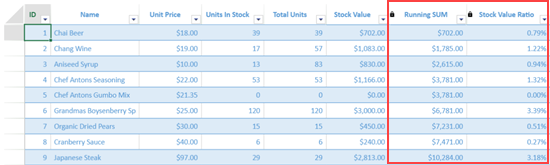
다음 코드 샘플은 formula 데이터 유형을 사용하여 가상 열을 생성하고, 이 가상 열 정의를 테이블시트의 뷰를 생성하는 데 사용하는 방법을 보여줍니다.
// 제품 테이블 추가
var productTable = dataManager.addTable("productTable", {
remote: {
read: {
url: baseApiUrl + "/Product"
}
},
schema: {
columns: {
TotalUnits: {
dataType: "formula",
value: "[@UnitsInStock] + [@UnitsOnOrder]"
},
StockValue: {
dataType: "formula",
value: "[@UnitPrice] * ([@TotalUnits])"
}
}
}
});
// 테이블시트에 뷰 바인딩
var myView = productTable.addView("myView", [
{ value: "Id", caption: "ID", width: 50 },
{ value: "ProductName", caption: "이름", width: 170 },
{ value: "UnitPrice", caption: "단가", style: { formatter: "$#,##0.00" }, width: 120 },
{ value: "UnitsInStock", caption: "재고 수량", width: 120 },
{ value: "TotalUnits", caption: "총 수량", width: 120 },
{ value: "StockValue", caption: "재고 가치", style: { formatter: "$#,##0.00" }, width: 120 },
{ value: "=SUM([#1:@[UnitPrice]]*([#1:@[UnitsInStock]]+[#1:@[UnitsOnOrder]])", caption: "누적 합계", style: { formatter: "$#,##0.00" }, width: 150 },
{ value: "=[@StockValue]/SUM([UnitPrice] * ([UnitsInStock] + [UnitsOnOrder]))", caption: "재고 가치 비율", style: { formatter: "0.00%" }, width: 160 }
]);워크 시트에서 테이블 시트 참조하기
테이블 시트는 테이블과 마찬가지로 구조화된 참조를 사용하여 워크시트에서 참조할 수 있습니다. 이를 통해 테이블 시트의 데이터를 교차 참조하거나 요약하여 고급 보고서 보기를 생성할 수 있습니다.
테이블 참조와 유사하게, 수식에서 테이블 시트 이름과 열 캡션을 설정할 수 있습니다. A1/R1C1 참조 스타일도 지원하지만 가독성은 떨어질 수 있습니다.
예를 들어, 아래 GIF는 "SUM(Tablesheet1[Total Price])" 등의 테이블 시트 참조를 사용하는 SUM, COUNT, UNIQUE 함수 활용 예를 보여줍니다.
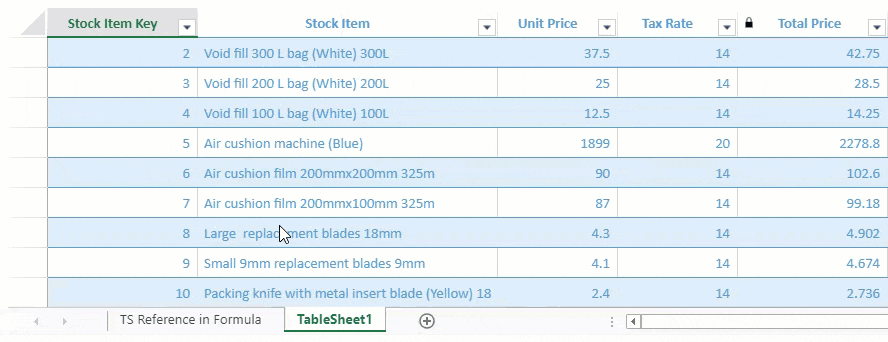
테이블 시트 참조 스타일은 셀 수식, 차트, 조건부 서식에서도 사용할 수 있습니다.
다음 코드 샘플은 워크시트에서 테이블 시트를 참조하는 방법을 보여줍니다.
// 새 시트 생성 및 2번째 위치에 추가
var sheet1 = new GC.Spread.Sheets.Worksheet();
sheet1.name("TS Reference in Formula");
spread.addSheet(1, sheet1);
sheet1.setColumnWidth(0, 250);
sheet1.setColumnWidth(1, 150);
// 워크시트 수식에서의 TableSheet 참조
sheet1.setValue(0, 0, "Stock Items Count")
sheet1.setFormula(0, 1, "=COUNTA(TableSheet1[Stock Item Key])");
sheet1.setValue(1, 0, 'Sum of Total Price')
sheet1.setFormula(1, 1, '=SUM(TableSheet1[Total Price])');
// 고유한 세율 값
sheet1.setValue(3, 0, 'Different Tax Rates are:-')
sheet1.setFormula(3, 1, '=UNIQUE(TableSheet1[Tax Rate])'); // 해당 수식은 동적 배열을 반환하며, 이미 allowDynamicArray를 true로 설정해 두었습니다.QUERY 함수를 사용하여 데이터 매니저 테이블에서 데이터를 가져올 수도 있습니다. 자세한 내용은 Formula Reference의 QUERY 함수 항목을 참조하시기 바랍니다.
Ask ChatGPT


